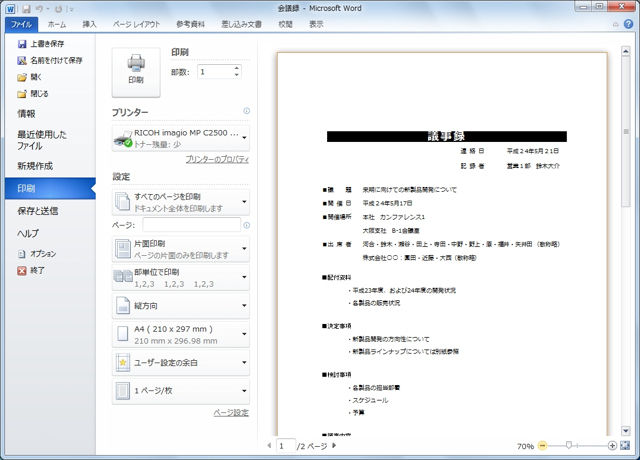 |
たとえば取引先にも提出する書類。ちょっとした覚え書きや注意書きなど、印刷して相手に渡す時には見せたくない情報がある場合がある。入力しておきたいが、印刷されないようにしたい、そんな時は「隠し文字」にしてしまおう。
■知っ得No.314 印刷したくない情報を隠し文字に設定する
文書中の文字列を「隠し文字」に設定すると、画面上で表示/非表示を切り替えられるだけでなく、印刷されないようにすることができる。必要な時だけ、画面上で確認することができるというわけだ。
●隠し文字を設定する
隠し文字にしたい文字列を範囲指定したら、[ホーム]タブの[フォント]グループの右下にあるダイアログボックス起動ツールをクリックする。[フォント]ダイアログボックスの[文字飾り]で、[隠し文字]をオンにしたら、[OK]をクリックしよう(画面1)。
選択された文字列が隠し文字に設定された。隠し文字には点線の下線が表示される(画面2)。
隠し文字は、[段落]タブの[編集記号の表示/非表示]をクリックすることで、表示したり非表示にしたりすることができる(画面3)。
●印刷される内容を確認する
[ファイル]タブをクリックし、[印刷]を選択すると、印刷プレビューが表示される。プレビューを確認すると、隠し文字が印刷されないことが確認できる(画面4)。
隠し文字は、画面上で表示されていても、印刷はされない。どうしても印刷したい場合は、[ファイル]タブで[オプション]を選択し、[Wordのオプション]ダイアログボックスの[表示]の[印刷オプション]で、[隠し文字を印刷する]をオンにしてから印刷しよう。
編集部:池田利夫+岡本奈知子(ジャムハウス)
制作編集:エヌプラス
Copyright 2012 livedoor. All rights reserved.
■PC便利技が満載!「知っ得!虎の巻」ブログ
■ITライフハック
■ITライフハック Twitter
■「知っ得!虎の巻」の記事をもっとみる
・間違えてコメントしちゃった!をないことにするFacebookワザ
・GoogleドライブのファイルをiPhoneからダイレクトに編集する
・ファイル整理に役立つ! カメラの情報表示
・Googleドライブで企画や計算書をメンバーと共有
・個性派Facebookにしよう! みんなと違う背景にする方法
・大切な投稿を見逃さない Facebookに親友の投稿だけを表示する
文書中の文字列を「隠し文字」に設定すると、画面上で表示/非表示を切り替えられるだけでなく、印刷されないようにすることができる。必要な時だけ、画面上で確認することができるというわけだ。
●隠し文字を設定する
隠し文字にしたい文字列を範囲指定したら、[ホーム]タブの[フォント]グループの右下にあるダイアログボックス起動ツールをクリックする。[フォント]ダイアログボックスの[文字飾り]で、[隠し文字]をオンにしたら、[OK]をクリックしよう(画面1)。
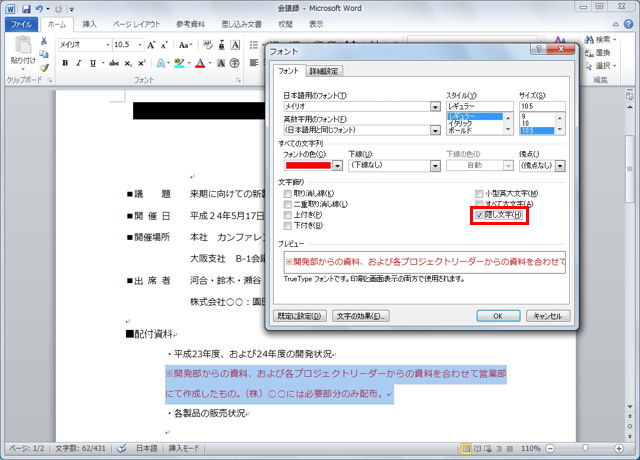 |
| 画面1 文字列を範囲指定し、[フォント]ダイアログボックスで[隠し文字]をオンにする。 |
選択された文字列が隠し文字に設定された。隠し文字には点線の下線が表示される(画面2)。
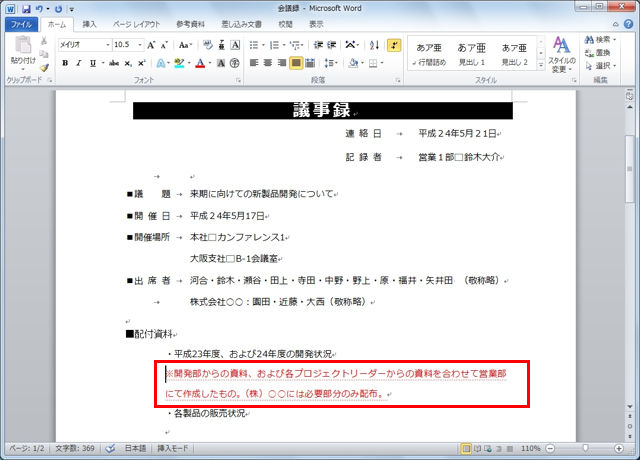 |
| 画面2 隠し文字が設定された。設定された文字列には点線の下線が付く。 |
隠し文字は、[段落]タブの[編集記号の表示/非表示]をクリックすることで、表示したり非表示にしたりすることができる(画面3)。
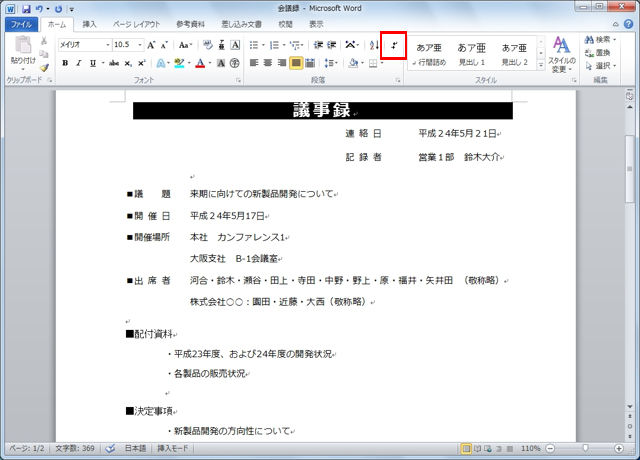 |
| 画面3 [編集記号の表示/非表示]をクリックすることで、隠し文字を表示したり非表示にしたりできる。 |
●印刷される内容を確認する
[ファイル]タブをクリックし、[印刷]を選択すると、印刷プレビューが表示される。プレビューを確認すると、隠し文字が印刷されないことが確認できる(画面4)。
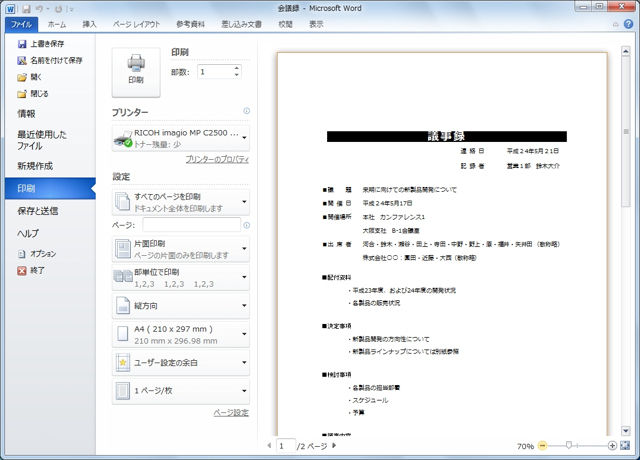 |
| 画面4 印刷プレビューを確認すると、隠し文字が印刷されないことが分かる。 |
隠し文字は、画面上で表示されていても、印刷はされない。どうしても印刷したい場合は、[ファイル]タブで[オプション]を選択し、[Wordのオプション]ダイアログボックスの[表示]の[印刷オプション]で、[隠し文字を印刷する]をオンにしてから印刷しよう。
編集部:池田利夫+岡本奈知子(ジャムハウス)
制作編集:エヌプラス
Copyright 2012 livedoor. All rights reserved.
■PC便利技が満載!「知っ得!虎の巻」ブログ
■ITライフハック
■ITライフハック Twitter
■「知っ得!虎の巻」の記事をもっとみる
・間違えてコメントしちゃった!をないことにするFacebookワザ
・GoogleドライブのファイルをiPhoneからダイレクトに編集する
・ファイル整理に役立つ! カメラの情報表示
・Googleドライブで企画や計算書をメンバーと共有
・個性派Facebookにしよう! みんなと違う背景にする方法
・大切な投稿を見逃さない Facebookに親友の投稿だけを表示する



























































 ITライフハック代表
ITライフハック代表